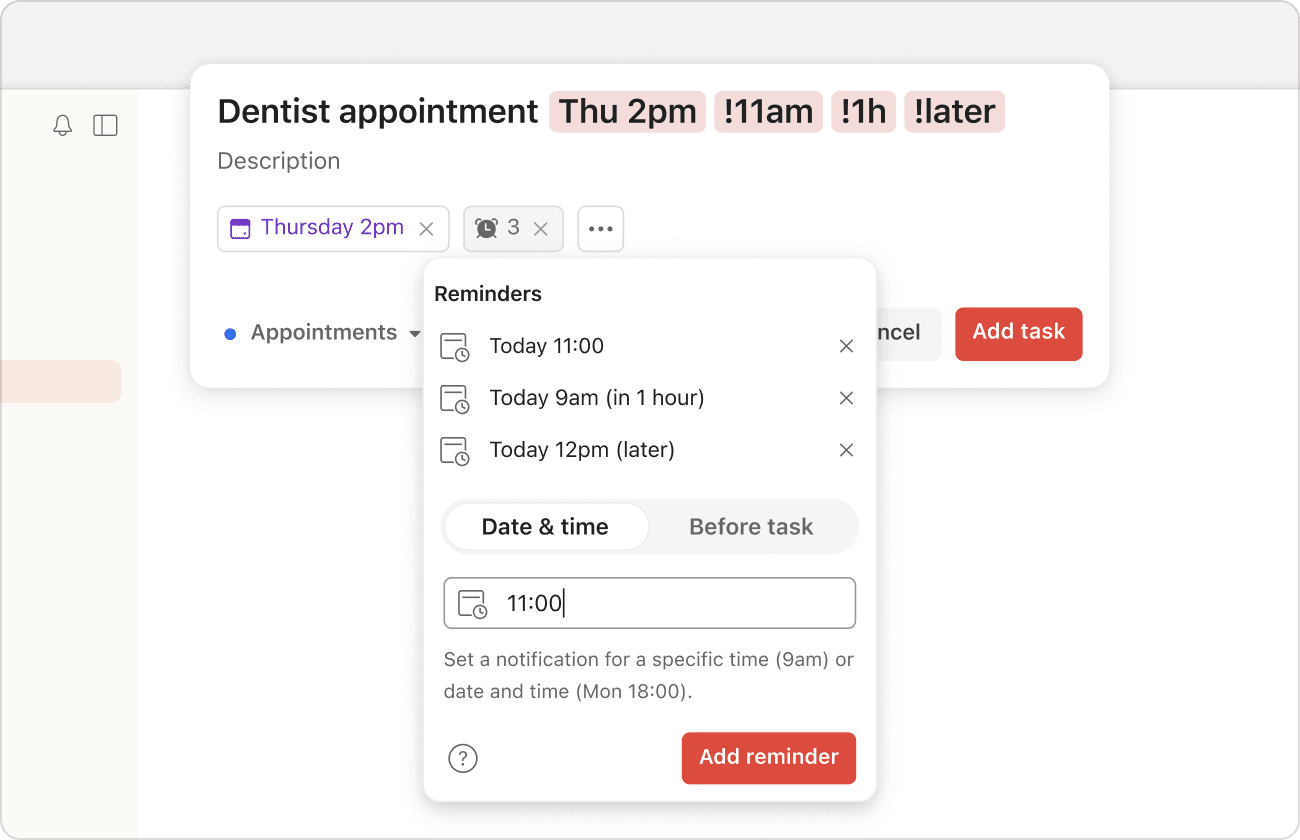Tajemství, jak si zapamatovat vše ze seznamu úkolů? Nechte Todoist, ať vám to připomene.
Ať už jde o poslední den na odevzdání měsíčního reportu, nebo nečekanou oslavu narozenin vašeho kamaráda, připomenutí přidáte do Todoist snadno. A díky tomu už na nic nezapomenete.
Druhy připomenutí
V Todoist můžete k úkolu přidat různé druhy připomenutí:
- Automatická připomenutí: Připomenutí, která se ve výchozím nastavení přidají vždy, když je k úkolu naplánováno datum a čas. Vychází z nastavení připomenutí.
- Vlastní připomenutí: Připomenutí na základě konkrétního data a času nebo množství času, který zbývá do termínu dokončení úkolu.
-
Opakující se připomenutí: Připomenutí, které vám úkol připomíná opakovaně (například:
ev Tuesday 7:00– každé úterý 07:00). - Připomenutí na základě polohy: Připomenutí, které vás upozorní, jakmile dorazíte na určité místo. Přečtěte si o připomenutích na základě polohy podrobnosti.
Až určíte, které připomenutí vyhovuje vašim potřebám nejvíc, k úkolům je přidáte následovně.
Nastavení automatických připomenutí
Když k úkolu přidáte datum a čas, Todoist může automaticky přidat připomenutí úkolu. V nastavení připomenutí můžete upravit, jak dlouho před datem úkolu vám Todoist úkol připomene. Můžete také upravit konkrétní typ upozornění, které vám přijde.
- Vlevo nahoře klikněte na svého avatara.
- Vyberte Nastavení.
- Klikněte na záložku Připomenutí.
- Klikněte na nabídku Automatická připomenutí.
- Vyberte, jak dlouho před časem úkolu chcete obdržet oznámení.
- Zapněte si typ oznámení, které chcete dostávat:
- Oznámení na ploše: Nechte si oznámení posílat na plochu svého počítače.
- Mobilní oznámení: Nechte si oznámení posílat na své mobilní zařízení.
- E-maily: Nechte si posílat e-mailová oznámení na e-mailovou adresu vašeho účtu Todoist.
Přidání automatického připomenutí
Pokud chcete přidat automatické připomenutí, k úkolu vždy přidejte datum a čas. A to proto, že tato připomenutí se vždy vztahují k času úkolu.
Vypnutí automatických připomenutí
Pokud už nechcete, aby aplikace Todoist přidávala připomenutí automaticky, klikněte na nabídku Automatická připomenutí a vyberte možnost Bez automatického připomenutí.
Přidání vlastního připomenutí
Přidejte si vlastní připomenutí, která vám úkoly připomenou v konkrétní datum a čas, nebo před termínem dokončení úkolu. Pokud máte Todoist Pro nebo Business, můžete přidat více vlastních připomenutí, takže budete dostávat upozornění kdykoliv během dne.
Přidání připomenutí na základě data a času
- Kliknutím na úkol otevřete zobrazení úkolu.
- Klikněte na možnost Připomenutí vpravo. Zobrazí se malé okno.
- Vyberte záložku Datum a čas.
- Vyberte hodinu, ve kterou chcete oznámení obdržet, nebo zadejte datum a čas přirozenými anglickými frázemi (například:
Mon 19:00– pondělí 19:00). - Klikněte na Přidat připomenutí.
Přidání připomenutí typu Před úkolem
- Kliknutím na úkol otevřete zobrazení úkolu.
- Klikněte na možnost Připomenutí vpravo. Zobrazí se malé okno.
- Vyberte záložku Před úkolem.
- V nabídce vyberte, za jak dlouho se zobrazí upozornění na úkol. Upozornění se vám zobrazí, až nastane čas na dokončení tohoto úkolu.
- Klikněte na Přidat připomenutí.
Přiřazení připomenutí
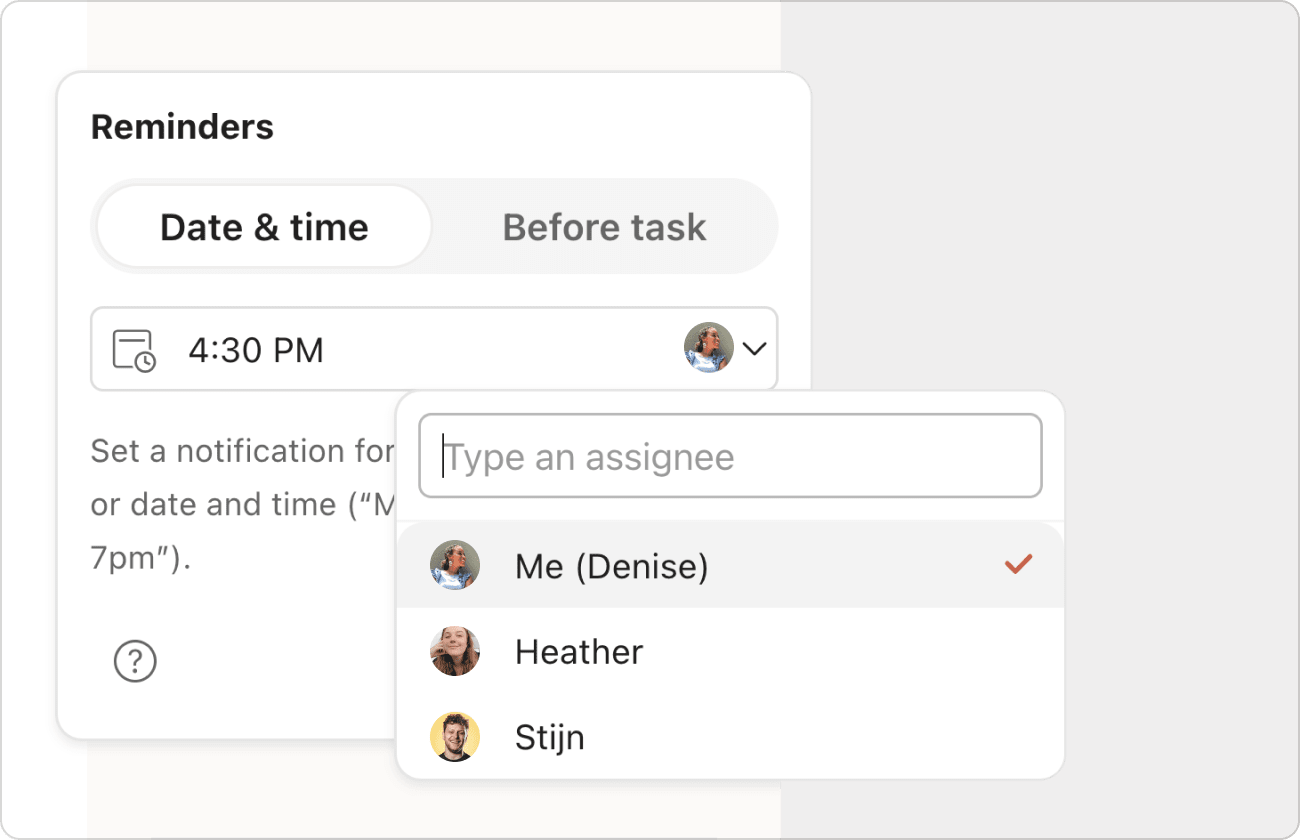
Pokud pracujete na sdíleném projektu s dalšími lidmi, konkrétním spolupracovníkům můžete přiřadit připomenutí, aby nezmeškali úkoly, do kterých musí nějak přispět.
- Kliknutím na úkol otevřete zobrazení úkolu.
- Vpravo klikněte na Připomenutí.
- Vedle připomenutí klikněte na avatara.
- Ze seznamu přiřazených osob vyberte příslušnou osobu.
Přidání opakujícího se připomenutí
Máte toho moc a neustále kontrolovat Todoist nestíháte? Přidejte si opakující se připomenutí, ať vám upozornění na úkoly chodí pravidelně.
- Kliknutím na úkol otevřete zobrazení úkolu.
- Klikněte na možnost Připomenutí vpravo. Zobrazí se malé okno.
- Vyberte záložku Datum a čas.
- Zadejte opakující se datum a čas připomenutí (například:
ev Mon 8:00– každé pondělí 08:00). - Klikněte na Přidat připomenutí.
Využití zkratek při zadávání připomenutí
Pokud máte Todoist Pro nebo Business, při vytváření nebo úpravě úkolu můžete připomenutí přidat zkratkou vykřičníku !. V okně rychlého přidání zadejte do názvu úkolu vykřičník ! a pak také požadovaný čas připomenutí.
Samara · Specialista na zákaznickou zkušenost
Po zadání vykřičníku se v rozevírací nabídce zobrazí návrhy připomenutí. Vyberte si připomenutí, které vám vyhovuje.
Nechte si zobrazit připomenutí v konkrétní čas (například !3pm), po uplynutí určité doby (například !2h) nebo v určitý čas před termínem dokončení úkolu (například !30mb nebo !30min before). Todoist pochopí, když přidáte připomenutí !later (za 4 hodiny) nebo !tomorrow (další den v 09:00).
Dále uvádíme seznam podporovaných připomenutí:
| Zkratka | Příklad | Co to udělá |
|---|---|---|
| !30m | Pracovní schůzka today 10:30 !30m | Připomenutí nastaveno na 30 minut po aktuálním čase (čase, kdy připomenutí přidáváte) |
| !2h30m | Zavolat do hotelu a potvrdit rezervaci !2h30m | Připomenutí nastaveno na 2 hodiny a 30 minut po aktuálním čase (čase, kdy připomenutí přidáváte) |
| !0mb nebo !0min before | Oběd v restauraci 1pm !0mb | Připomenutí nastaveno na přesný čas (s předstihem 0 minut) |
| !later | Vyhodit odpadky !later | Připomenutí nastaveno na dobu za 4 hodiny po aktuálním čase (zaokrouhleno na nejbližší hodinu) |
| !1hb nebo !1h before | Připravit program porady 11am !1h before | Připomenutí nastaveno na 1 hodinu před dokončenímUpozornění: Pokud připomenutí přidáte k úkolům bez času, vytvoří se připomenutí, které se vám zobrazí 1 hodinu po aktuálním čase. |
| !11am !1hb !3hb | Zubař Thu 2pm !11am !1hb !3hb | Několik připomenutí nastavených následovně: nejbližší výskyt v 11:00, pak 1 hodinu před dokončením, a nakonec 3 hodiny před dokončením |
| !6pm | Nakoupit jídlo po práci !6pm | Připomenutí nastaveno na nejbližší instanci v 18:00 |
| !30mb nebo !30m before | Vzít si vitamíny every day at 9am !30mb | Připomenutí je pro každou instanci úkolu nastaveno na 30 minut před 09:00 |
| !tmr 3pm | Odeslat report do konce dne !tmr 3pm | Připomenutí nastaveno na zítra na 15:00 |
| !Mon 9am | Mrknout na plán na týden !mon 9am | Připomenutí nastaveno na pondělí na 09:00 |
| !every 5pm | Vyhodnocení na konci dne every day !every 5pm | Připomenutí nastaveno na každý den v 17:00 |
| !every sat 9am | Zalít kytky every weekend !every sat 9am | Připomenutí nastaveno na každou sobotu v 09:00 |
Varování
Zkratky připomenutí nefungují se softwarem Microsoft Swiftkey. Pokud chcete problém vyřešit, na zařízení se systémem Android tuto klávesnici vypněte, nebo přepněte na jinou.
Osvědčené postupy při práci s připomenutími
Díky připomenutím nezmeškáte důležité události a naplánované úkoly. Připomenutí využijte naplno díky těmto osvědčeným postupům:
Pište přirozenými frázemi
Zadáváním připomenutí pomocí přirozených anglických frází si ušetříte další klikání myší nebo klepání po displeji. Všechna data a časy, které fungují při plánování úkolů, fungují také u připomenutí.
Nechte Todoist navrhnout připomenutí
Todoist vám trochu ulehčí tím, že vám proaktivně navrhne vhodná připomenutí. Pokud používáte webovou nebo desktopovou aplikaci, napsáním vykřičníku ! se zobrazí návrhy připomenutí. Pokud používáte mobilní zařízení, návrhy se zobrazí hned po klepnutí na tlačítko Připomenutí v zobrazení úkolů.
Odložení připomenutí na později
Pokud v době, kdy vám přijde upozornění, na úkolu nemůžete pracovat, odložte připomenutí na mobilním zařízení na později. Todoist vám odešle další upozornění ve vámi zvoleném intervalu.
Odložení nastavíte v Todoist následovně:
Ve webové aplikaci Todoist ani v desktopových aplikacích připomenutí odložit nelze.
Ozvěte se nám
Pokud máte s přidáváním, změnou nebo odebíráním připomenutí v Todoist potíže, ozvěte se nám. Rádi vám pomůžeme, ať už to bude Samara, Dermot, Marija nebo někdo další z našeho týmu!